敬业签电脑桌面便签软件怎么标记已完成工作待办事项便签内容?
适用: Windows
发布时间:2020-03-05 15:57:36
一、右键已完成
找到要标记已完成的待办事项,鼠标右键选择更多功能找到已完成,未设置提醒时间的待办事项便签内容,标记已完成待办事项后会加画删除线,并记录到已完成列表。

二、日历月视图已完成
点击便签界面右上方的“月视图”按钮打开日历月视图界面,默认显示提醒事项内容,可切换查看新增、修改、删除或已完成等其他内容页面,找到要标记完成的便签内容,右键单击找到已完成按钮,标记完成即可。

三、提醒已完成
设置了定时提醒待办事项的便签内容,到达指定提醒时间后在电脑桌面右侧弹窗显示提醒内容。可以在提醒内容右侧找到圆点已完成按钮,可点击标记已完成待办事项,并记录到已完成列表。双击提醒弹窗空白处,还可以打开大窗口界面标记完成。
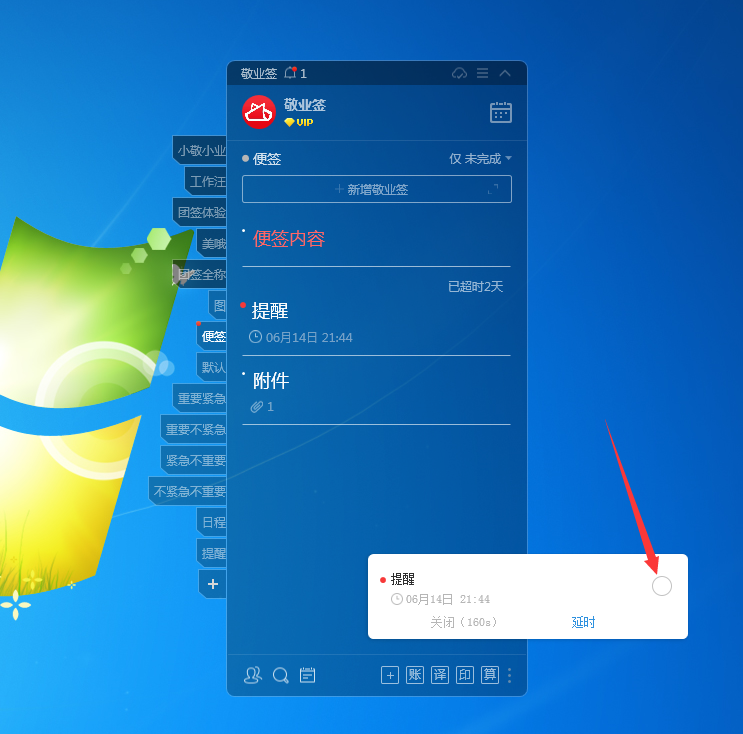

四、快捷键标记已完成
找到并选中要标记已完成的便签内容,按下已完成快捷键Alt+G,即可快速将其标记完成,并记录到已完成列表。
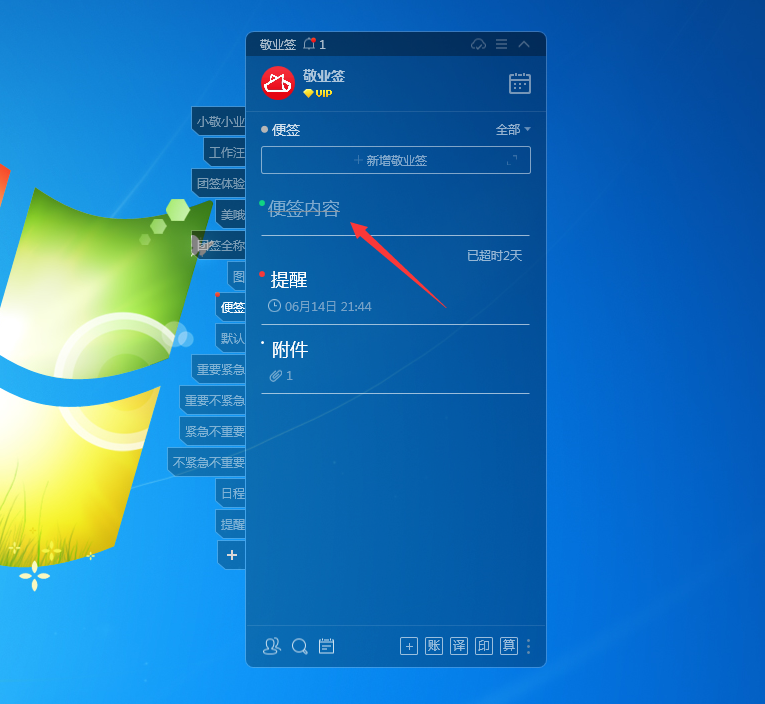
五、右键大窗口标记已完成
默认设置下选择个人便签内容右键单击编辑,弹出大窗口便签界面,可在左下角点击完成,并记录到已完成列表。

六、提醒列表已完成
点击便签界面底部“提醒”,可以打开时间提醒列表,看到设置了提醒时间的待办事项内容,选择未到提醒时间的或者超时还未处理的便签内容,单击右下方的完成按钮可操作已完成。
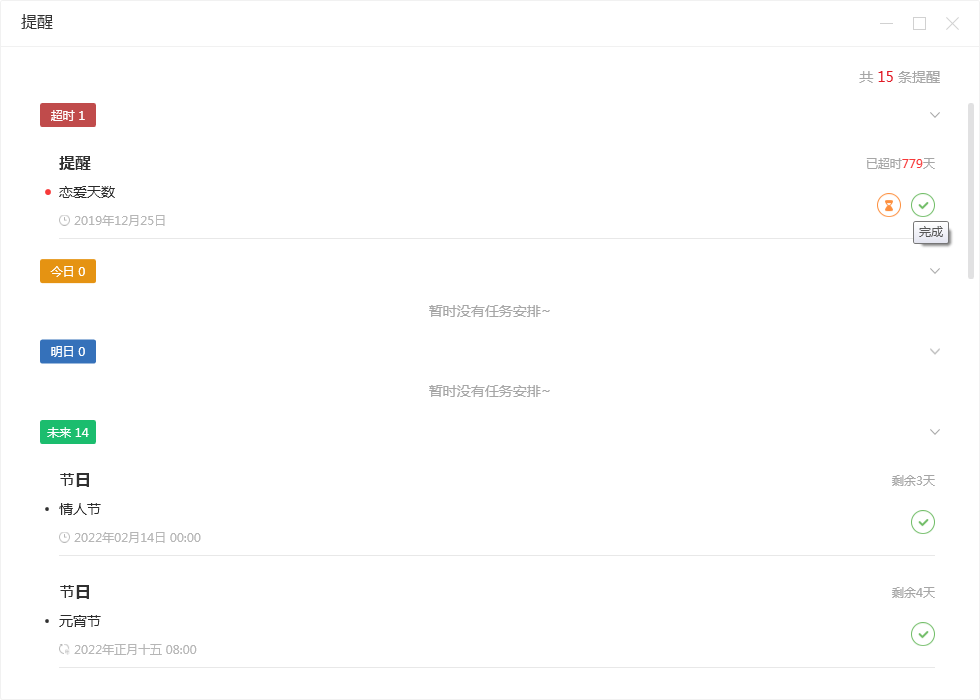
七、提醒时间已完成
对于设置了提醒时间的待办事项内容,在内容列表中找到该条便签内容,右键单击便签文字下方的提醒时间,亦可操作已完成。

八、标记已完成规则说明
8.1、无提醒时间标记已完成:是指未设置定时提醒待办事项的便签内容,标记已完成后会加画删除线,记录到已完成列表。
8.2、非重复提醒标记已完成:是指设置了定时提醒待办事项的便签内容(非重复提醒),标记已完成后会清除提醒时间,并加画删除线,记录到已完成列表。
8.3、重复提醒标记已完成:是指设置了定时提醒待办事项的便签内容,同时开启重复提醒,标记已完成后会改变时间为下次提醒时间,并记录到已完成列表。
未能帮到你,很抱歉!
你还可以联系敬业签官方客服

官方QQ群

微信客服




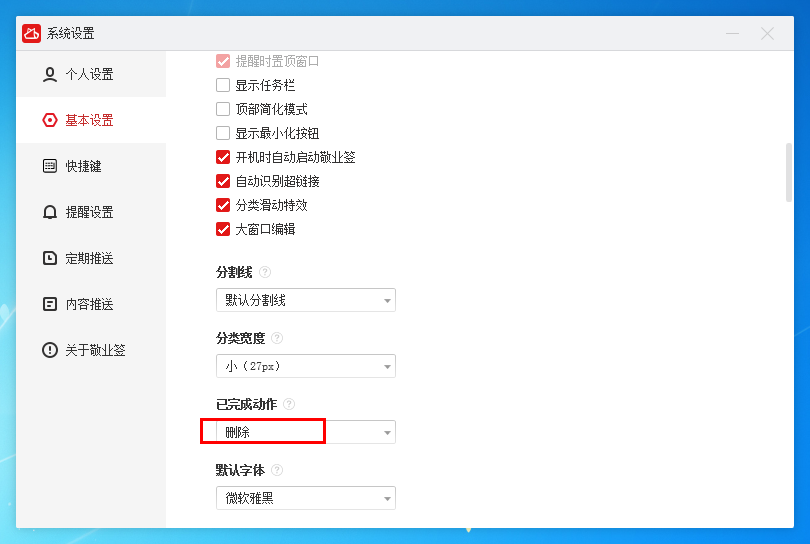

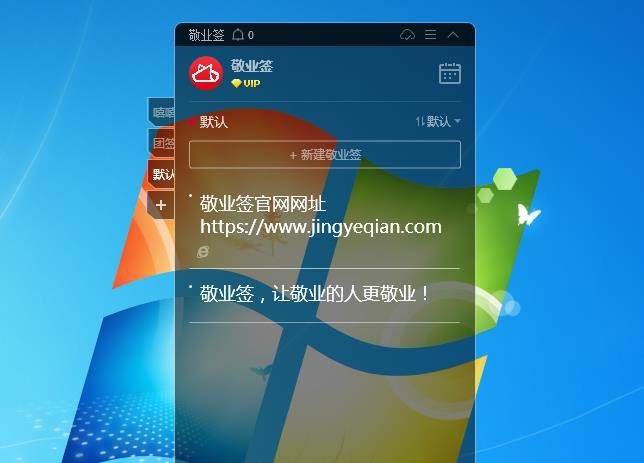
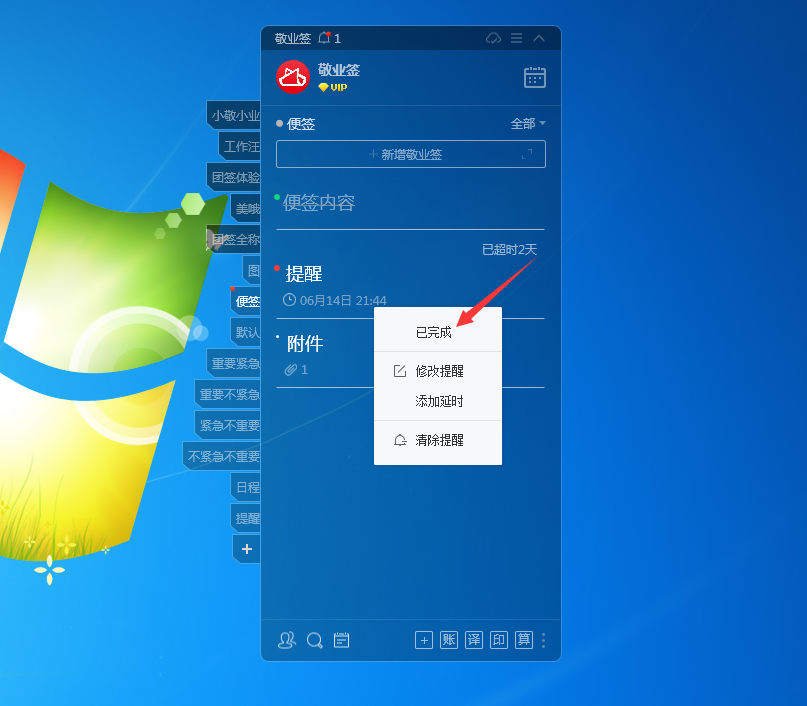
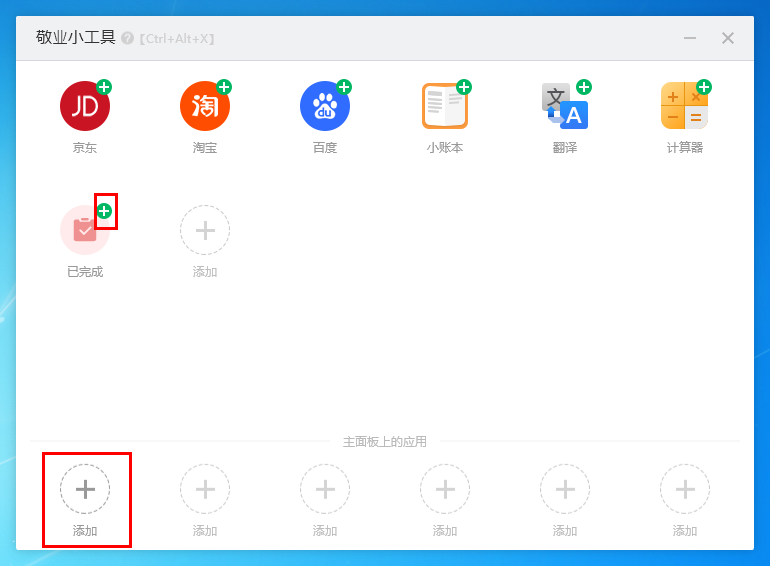
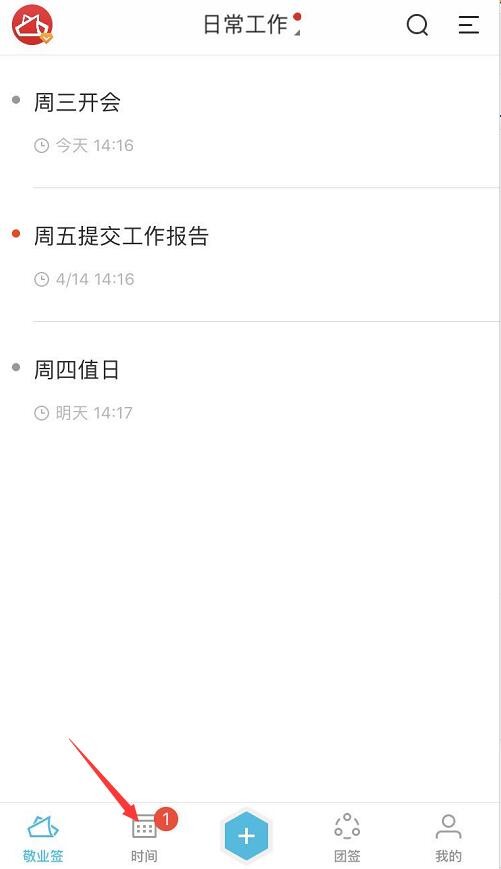

 豫公网安备41070202000535号
豫公网安备41070202000535号